Page 1
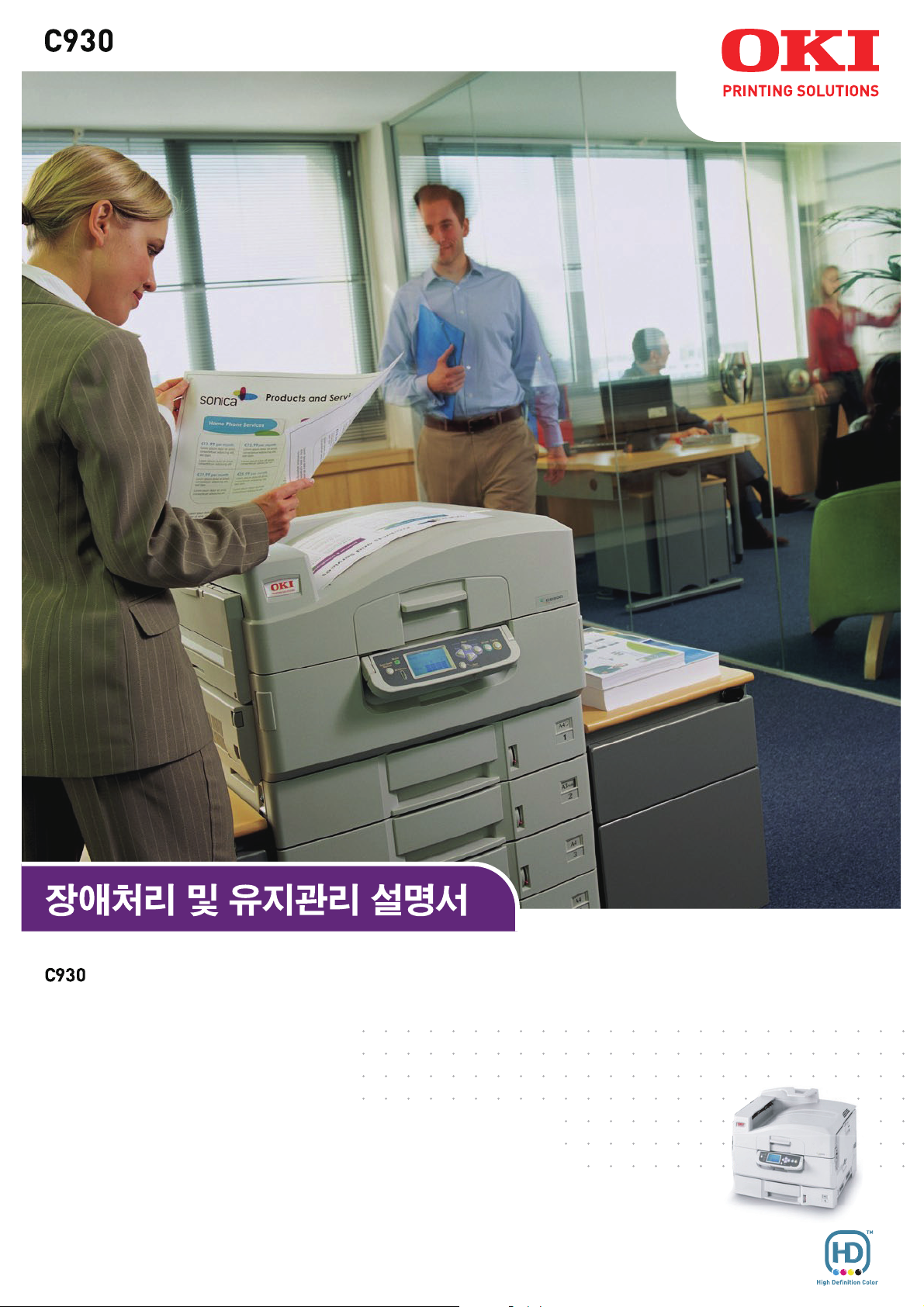
N31202B
Page 2

머리글
당사에서는 이 문서의 내용을 정확하고 최신 정보로 유지하기 위하여 최선을 다해 노력하고 있습니다 .
제조업체는 통제할 수 없는 오류로 인한 결과에 대해서는 책임지지 않습니다 . 또한 , 다른 제조업체가
수행한 변경 사항이나 본 설명서에서 언급한 소프트웨어 및 장치에 대한 변경 사항으로 인해 본 설명
서에 수록된 정보가 실제로 적용되지 않을 수도 있음을 밝혀둡니다 . 다른 회사에서 제조
제품이 언급되었다 하더라도 당사에서 해당 제품을 인증하는 것은 아닙니다 .
당사에서는 본 문서를 최대한 정확하고 유용하게 만들기 위해 최선의 노력을 다하고 있지만 , 여기에 포
함된 정보의 정확성 또는 완전성에 대해 명시적으로나 묵시적으로도 어떤 보장도 제공하지 않습니다 .
최신 드라이버와 설명서는 다음 웹사이트에서 얻으실 수 있습니다 .
http://www.okiprinting.co.kr
Copyright © 2010 All rights reserved.
Oki 는 Oki Electric Industry Company, Ltd. 의 등록 상표입니다 .
한 소프트
웨어
Oki Pri
Microsoft, MS-DOS 및 Windows 는 Microsoft Corporation 의 등록 상표입니다 .
Apple, Macintosh, Mac 및 Mac OS 는 Apple Inc. 의 등록 상표입니다 .
기타 제품 이름과 브랜드 이름은 해당 소유권자의 등록 상표 또는 상표입니다 .
nting Solutions 은 Oki Data Corporation 의 상표입니다 .
이 제품은 전자기 호환성 저전압 및 유무선 통신 단말 기기와 관련하여 회원국에 따라
Council Directives 2004/108/EC(EMC), 2006/95/EC(LVD) 및 1999/5/
EC(R&TTE) 의 요구 사항을 준수하고 있습니다 .
본 설명서의 모든 스크린샷은 Microsoft Windows XP 에서 생성되
영 체제에서는 화면
이 다르게 나타날 수 있지만 기본 원칙은 동일합니다 .
었습니다 . 그 밖의 운
주의 !
이 제품은 EN55022 B 급을 준수합니다 .
B 급 기기 ( 가정용 방송통신기기 )
이 기기는 가정용 (B 급 ) 으로 전자파적합등록을 한 기기로서 주로 가정에서 사용
하는 것을 목적으로 하며 , 모든 지역에서 사용할 수 있습니다 .
머리글 > 2
Page 3

긴급 응급 처치
토너 가루 관리법 :
토너 가루를 삼킨 경우 차가운 물을 조금 마시게 하고 의사와 상담하십시오 . 토하도록 유도하
지 마십시오 .
호흡 중에 흡입한 경우 , 외부 공간으로 환자를 옮겨 신선한 공기를 마실 수 있게 한 다음 의사
와 상담하십시오 .
가루가 눈에 들어간 경우 , 눈을 뜬 채로 흐르는 물에 15 분 이상 씻은 다음 의사와 상담 하십시오 .
가루를 흘린 경우 , 찬물과 비누로 잘 씻어서 피부나 옷이 더럽혀지지 않게 하십시오 .
제조업체
Oki Data Corporation
4-11-22 Shibaura,Minato-ku,
Tokyo 108-8551,Japan
Tel:(81)3 5445 6158
Fax:(81)3 5445 6189
http://www.okidata.co.jp
수입원
( 주 ) 한국 오키시스템즈
서울특별시 서초구 서초동
1338-11 대현블루타워 11 층
우편번호 137-860
전화 :080-022-5252
팩스 :02-562-1161
판매와 지원 및 일반 문의 사항은 오키 전문점으로 문의하십시오 .
긴급 응급 처치 > 3
Page 4

목차
머리글 . . . . . . . . . . . . . . . . . . . . . . . . . . . . . . . . . . . . . . . . . . . . . . . . . . . . .2
긴급 응급 처치 . . . . . . . . . . . . . . . . . . . . . . . . . . . . . . . . . . . . . . . . . . . . . . . .3
제조업체 . . . . . . . . . . . . . . . . . . . . . . . . . . . . . . . . . . . . . . . . . . . . . . . . . . . .3
수입원 . . . . . . . . . . . . . . . . . . . . . . . . . . . . . . . . . . . . . . . . . . . . . . . . . . . . .3
참고 , 주의 및 경고 . . . . . . . . . . . . . . . . . . . . . . . . . . . . . . . . . . . . . . . . . . . . .5
본 설명서에 대하여 . . . . . . . . . . . . . . . . . . . . . . . . . . . . . . . . . . . . . . . . . . . . .6
설명서 종류 . . . . . . . . . . . . . . . . . . . . . . . . . . . . . . . . . . . . . . . . . . . . . . 6
본 설명서의 목적 . . . . . . . . . . . . . . . . . . . . . . . . . . . . . . . . . . . . . . . . . . . 6
소개. . . . . . . . . . . . . . . . . . . . . . . . . . . . . . . . . . . . . . . . . . . . . . . . . . . . . . .7
장애처리 . . . . . . . . . . . . . . . . . . . . . . . . . . . . . . . . . . . . . . . . . . . . . . . . 7
유지관리 . . . . . . . . . . . . . . . . . . . . . . . . . . . . . . . . . . . . . . . . . . . . . . . . 7
장애처리 . . . . . . . . . . . . . . . . . . . . . . . . . . . . . . . . . . . . . . . . . . . . . . . . . . . .8
일반 장애. . . . . . . . . . . . . . . . . . . . . . . . . . . . . . . . . . . . . . . . . . . . . . . . 8
프린터 . . . . . . . . . . . . . . . . . . . . . . . . . . . . . . . . . . . . . . . . . . . . . . . . . 8
용지걸림 . . . . . . . . . . . . . . . . . . . . . . . . . . . . . . . . . . . . . . . . . . . . . . . . 8
용지걸림 - 양면 인쇄 장치 . . . . . . . . . . . . . . . . . . . . . . . . . . . . . . . . . . .15
용지걸림 방지 . . . . . . . . . . . . . . . . . . . . . . . . . . . . . . . . . . . . . . . . . . .18
인쇄 품질 문제 대응방법 . . . . . . . . . . . . . . . . . . . . . . . . . . . . . . . . . . . . . .19
소모품 및 유지관리 . . . . . . . . . . . . . . . . . . . . . . . . . . . . . . . . . . . . . . . . . . . .21
소모품 / 유지관리 품목 사용량 확인 . . . . . . . . . . . . . . . . . . . . . . . . . . . . . . .21
교환 표시. . . . . . . . . . . . . . . . . . . . . . . . . . . . . . . . . . . . . . . . . . . . . . . .21
소모품에 대한 주문 정보 . . . . . . . . . . . . . . . . . . . . . . . . . . . . . . . . . . . . . .22
유지관리 품목 주문 정보 .
소모품 / 유지관리 품목 교환 . . . . . . . . . . . . . . . . . . . . . . . . . . . . . . . . . . . .22
LED 헤드 청소 . . . . . . . . . . . . . . . . . . . . . . . . . . . . . . . . . . . . . . . . . . . .23
급지 롤러 청소 . . . . . . . . . . . . . . . . . . . . . . . . . . . . . . . . . . . . . . . . . . . .24
프린터의 외관 청소 . . . . . . . . . . . . . . . . . . . . . . . . . . . . . . . . . . . . . . . . .26
첨부 A - 프린터 정보 및 오류 메시지 . . . . . . . . . . . . . . . . . . . . . . . . . . . . . . . . .28
색인. . . . . . . . . . . . . . . . . . . . . . . . . . . . . . . . . . . . . . . . . . . . . . . . . . . . . .38
. . . . . . . . . . . . . . . . . . . . . . . . . . . . . . . . . .22
. . .
수입원 > 4
Page 5

참고
,
주의 및 경고
참고
참고는 본문을 보충하기 위한 추가 정보를 제공합니다
.
주의 !
주의는 무시하는 경우 장비의 장애 또는 손상이 발생할 수 있는 추가 정보를 제공합니다 .
경고 !
경고는 무시하는 경우 심각한 손해가 발생할 수 있는 추가 정보를 제공합니다 .
본 모델은 제품을 보호하고 기능을 최대한 활용할 수 있도록 정품 토너 카트리지로만 작동되도록 설계
되었습니다 . 그 외의 토너 카트리지는 " 호환 가능 " 하다고 되어 있어도 전혀 작동하지 않을 수 있으
며 작동하더라도 제품 성능과 인쇄 품질이 낮아질 수 있습니다 . 비순정 제품을 사용할 경우 보증은 무
효화될 수 있습니다 .
사양은 예고 없이 변경될 수 있습니다 . 모든 상표
인되었습니다 .
는 승
참고 , 주의 및 경고 > 5
Page 6

본 설명서에 대하여
설명서 종류
본 설명서는 고객님이 구매하신 제품의 많은 특장점을 최대한 활용하실 수 있도록 설명하는 책자 입니
다 . 참고 설명서는 아래에 정리하여 놓았으며 , 이것들은 프린터에 동봉된 소프트웨어 DVD 에서 찾아
보실 수 있습니다 .
> 프린터 설치 설명서
> 빠른 구성 설명서
> 빠른 사용 설명서
> 고급 사용 설명서
> 장애처리 및 유지관리 설명서 ( 본 설명서 )
> Fiery Manuals Suite
> 설치 설명서 - 소모품 및 옵션 장치의 설치
> 온라인 도움말 - 조작
패널 , 프린터 드라이버 , 유틸리티 소프트웨어 참조 .
본 설명서의 목적
참고
설명서는
본
치에 맞추어 읽어 주십시오
본 설명서에서는 기본적인 장애처리 및 유지관리에 대하여 설명합니다 . 예를 든다면 아래와 같습니다 .
> 용지걸림이 자주 발생하지는 않지만 , 만일 발생했을 때 최대한 빨리 처리할 수 있는 방법 .
> 토너 카트리지 , 이미지드럼과 같은 소모품의 교환방법 .
C930
시리즈의 모든 옵션에 대하여 설명되어 있으므로, 구매하신 옵션장
.
본 설명서에 대하여 > 6
Page 7
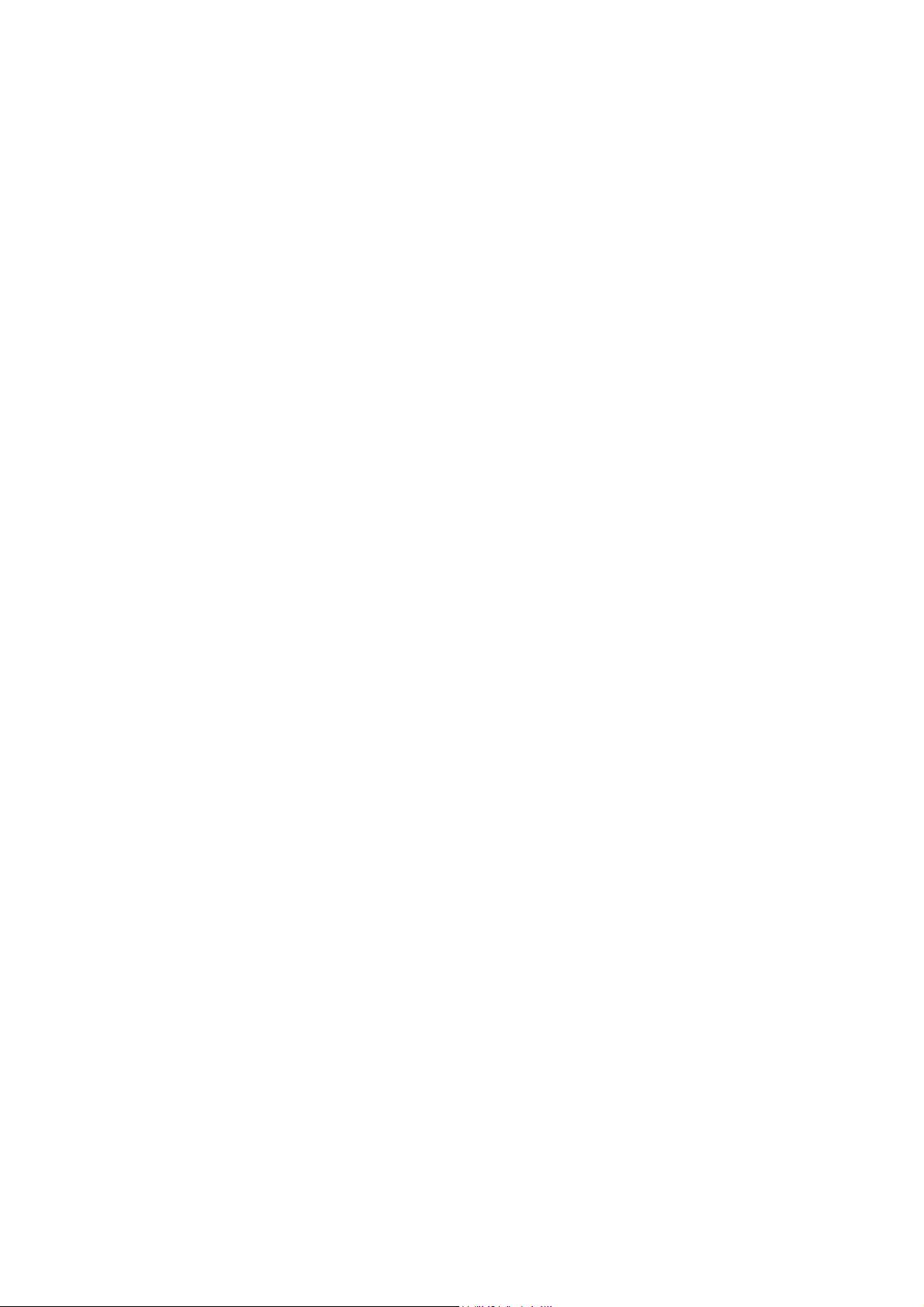
소개
장애처리
본 제품은 성능에 신뢰성을 높이고 , 장애발생을 최소화하여 설계 및 생산되었지만 다량의 인쇄작업에
서 용지걸림이 발생할 수 있으며 이때 , 가능한 빨리 장애를 처리하는 것이 무엇보다 중요합니다 . 본
설명서와 프린터의 조작패널에 표시되는 메시지 , 용지 경로를 쉽게 접근할 수 있는 기계설계로 장애를
효과적으로 처리할 수 있습니다 . 또한 , 용지걸림을 최소화하는 방법 및 기타 발생할 수 있는 문제
대한 손쉬
운 처리방법에 대하여 설명합니다 .
유지관리
만족스런 인쇄품질을 지속적으로 유지하기 위한 , 토너 카트리지의 교환 , 이미지 드럼의 교환 , 인쇄품
질 저하에 대한 대응방법 등에 대한 정보를 제공합니다 .
에
소개 > 7
Page 8

장애처리
일반 장애
전원을 ON 하고 10 분이 경과해도 프린터 조작패널에 아무것도 표시가 되지 않거나 , 아무런 동작 없
이 대기 상태로 유지되는 경우에는 프린터를 셧다운 순서에 따라 전원 OFF 하여 주십시오 . 전원을 다
시 ON 하기 전에 전원코드의 연결상태를 확인하여 주십시오 . 그래도 문제가 해결되지 않으면 서비스
연락처로 연락하여 주십시오 .
프린터
프린터에 대한 자세한 메시지 또는 오류코드 정보는 " 첨부 A - 프린터 정보 및 오류 메시지 " (28 페
이지 ) 를 참조하여 주십시오 .
용지걸림
이 절에서는 프린터를 사용할 때 혹시라도 발생할 수 있는 문제점에 대하여 설명합니다 . 다음의 설명
은 용지걸림 또는 인쇄불량이 발생했을 때 처리방법에 대하여 설명합니다 . 용지걸림에 관련된 처리방
법이 이 절에 설명되어 있으며 , 기타 대표적인 메시지 및 대응은 " 첨부 A - 프린터 정보 및 오류 메시
지 " (28 페이지 ) 를 참조하여 주십시오 .
용지걸림이 발생하면 프린터의 조작패널에 메시지가 표시
표시됩니다 .( 영문으로 표시 )
법이
자세한 용지걸림 처치는 용지걸림 메시지에 따라 다음에 설명을 참조하여 주십시오 .
Open cover, Paper Jam, tttttt side cover ( 커버를 열어주십시오 , 용지 걸림 , tttttt 커버 )
트레이 1 또는 트레이 2~4 중 하나가 조작패널의 메시지 "tttttt" 에 표시됩니다 . 여기서는 트레이 1 이
사용되었을 때를 예로 설명합니다 만 , 다른 트레이도 방법은 동일합니다 .
1. 트레이 1 옆 커버에 있는 열림 레버 (1) 을 누르고 커버를 엽니
됩니다 . 이때 , 도움말 버튼을 누르면 처리방
다 .
1
장애처리 > 8
Page 9

2. 탭 (2) 를 잡고 용지 가이드를 밖으로 돌립니다 .
2
3. 걸린 용지를 조심해서 빼냅니다 .
4. 용지 가이드를 원래 위치로 되돌리고 , 트레이 1 옆 커버를 닫습니다 .
Open cover, paper jam, side cover ( 커버를 여십시오 , 용지걸림 , 옆 커버 )
1. 다목적 트레이가 열려 있으면 , 옆 커버 (1) 이 보이도록 닫아 주십시오 .
1
장애처리 > 9
Page 10

2. 열림 레버 (2) 를 위로 들어올리고 , 옆으로 당겨서 옆 커버를 엽니다 .
2
3. 걸린 용지를 조심해서 빼냅니다 .
4. 옆 커버를 닫습니다 .
장애처리 > 10
Page 11

Open cover, paper jam, top cover ( 커버를 여십시오 , 용지걸림 , 위 커버 )
1. 위 커버에 있는 열림 레버 (1) 을 잡고 위 커버를 엽니다 .
1
주의 !
인쇄 후에는 정착기가 뜨거우므로 절대 만지지 마십시오 .
2. 바스켓 해제 레버 (2) 를 잡고 드럼 바스켓을 들어 올립니다 .
3. 벨트 위에 걸린 용지를 빼냅니다 .
장애처리 > 11
Page 12
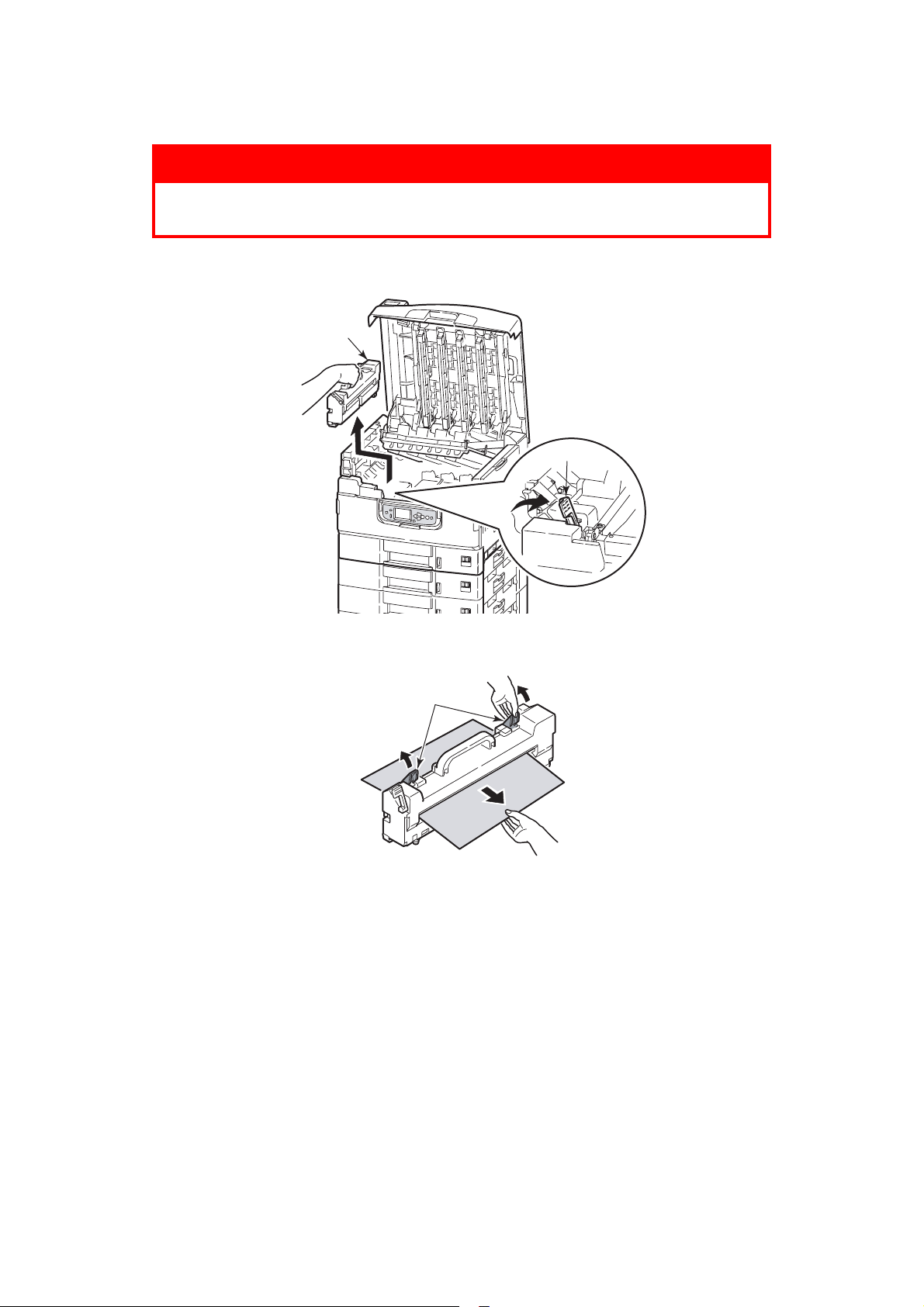
4. 정착기에 용지가 걸려 있으면 , 정착기 잠금 레버 (3) 을 표시된 해제위치로 밀어주시오 .
주의 !
인쇄 후에는 정착기가 뜨거우므로 절대 만지지 마십시오 . 정착기가 뜨거울 경우에는
식을 때까지 기다렸다가 , 걸린 용지를 제거하여 주십시오 .
정착기 (4) 의 손잡이를 잡고 , 위로 들어올려 빼내어 평평한 바닥에 놓아 주십시오 .
4
3
5. 용지걸림 해제 레버 (5) 를 위로 올리고 걸린 용지를 빼냅니다 .
5
장애처리 > 12
Page 13

6. 정착기를 조심해서 기계에 넣고 , 잠금 레버 (6) 을 표시된 잠김 방향으로 돌려 주십시오 .
6
7. 용지가 배출부에 걸려 있을 때는 배출 트레이 ( 인쇄면 위로 )(7) 을 열어 주십시오 .
7
8. 용지 배출부 옆 커버 (8) 을 열고 , 걸린 용지를 빼냅니다 .
8
장애처리 > 13
Page 14

9. 배출부 옆 커버를 닫고 배출 트레이 ( 인쇄면 위로 ) 를 닫아 주십시오 .
10. 이미지 드럼 바스켓 (9) 를 원위치하고 잠겼는지 확인합니다 .
9
11. 위 커버를 아래로 내려 닫고 확실히 잠겼는지 확인합니다 .
장애처리 > 14
Page 15

용지걸림 - 양면 인쇄 장치
Check duplex unit, paper jam
1. 양면 인쇄 장치 커버 해제 버튼 (1) 을 화살표 방향으로 눌러서 , 커버를 엽니다 .
1
2. 걸린 용지를 조심해서 빼내고 , 커버를 닫습니다 .
3. 양면 인쇄 장치 양쪽에 있는 레버 (2) 를 위로 올리고 양면 인쇄 장치를 빼냅니다 .
2
2
장애처리 > 15
Page 16

4. 위 커버의 손잡이 (3) 을 잡고 앞쪽 위 커버를 들어 올립니다 .
3
5. 걸린 용지를 빼냅니다 .
6. 동일한 방법으로 뒤쪽 위 커버 밑에 걸린 용지를 빼냅니다 .
장애처리 > 16
Page 17

7. 2 개의 위 커버를 원위치로 합니다 .
8. 양면 인쇄 장치를 원위치로 밀어 넣습니다 .
장애처리 > 17
Page 18

용지걸림 방지
용지걸림이 발생하는 데는 몇 가지의 원인이 있습니다 . 다음에 설명하는 권장사항 및 확인항목을 따라
주시면 용지걸림을 방지할 수 있습니다 .
> 프린터의 수평상태를 확인한다 .
> " 빠른 사용 설명서 " 에서 권장하는 용지를 사용한다 .
> 용지를 적정한 온도/습도 환경에 보관한다.보관 환경에 대한 자세한 조건은 용지 포장지를 참조
하여 주십시오 .
> 용지가 주름지거나 , 찢어지거나 , 휘어 있는지 확인한다 .
> 용지가 잘 정돈되어 넣어
져 있는지 확인한다 .
> 필요에 따라 , 용지를 트레이에서 빼내어 잘 추려서 다시 넣는다 .
> 필요에 따라 , 트레이의 용지 지지대 및 가이드를 조정한다 .
> 필요에 따라 , 용지 종류 및 두께를 인쇄 메뉴에서 조정한다 .
> 프린터의 급지 롤러가 오염되어 있는지 확인한다.오염되었다면, 젖은 헝겊으로 닦아 주십시오."급
지 롤러 청소 " 24 페이지를 참
조하여 주십
시오 .
> 프린터의 급지 롤러가 마모되어 있는지 확인한다 . 필요하다면 교환한다 .
장애처리 > 18
Page 19

인쇄 품질 문제 대응방법
현상 예상 원인 처치
흰색 수직선 발생 .LED 헤드 오염 .LED 헤드를 부드러운 헝겊이나,
렌즈 클리너로 청소한다 .
토너 부족 . 위 커버를 열고 토너 카트리지를
가볍게 두드려서 남아 있는 토너
가 잘 공급 되도록 한다 . 계속적
으로 문제가 발생하면 토너를 교
환한다 .
이미지 드럼에 이물질 삽입 . 이미지 드럼을 교환한다 .
이미지 드럼의 빛 차광 필름 오염 . 필름을 부드러운 헝겊이나, 렌즈
클리너로 청
소한다 .
이미지가
흐림 .
인쇄가 흐림 . 토너 카트리지가 정확하게 장착
수직방향으로
LED 헤드 오염 .LED 헤드를 부드러운 헝겊이나,
토너 부족 . 위 커버를 열고 토너 카트리지를
용지가 프린터에 적합하지 않음 . 권장된 용지를 사용한다 .
되지 않음 .
토너 부족 . 위 커버를 열고 토너 카
용지에 습기가 찼음 . 적정한 온도 / 습도에 보관된 용
용지가 프린터에 적합하지 않음 . 권장된 용지를 사용한다 .
용지 종류 / 두께가 적절하지 않음 . 메뉴 설정에서 용지 두께 및 용지
렌즈 클리너로 청소 .
가볍게 두드려서 남아 있는 토너
가 잘 공급 되도록 한다 . 계속적
으로 문제가 발생하면 토너를 교
환한다 .
토너 카트
가볍게 두드려서 남아 있는 토너
가 잘 공급 되도록 한다 . 계속적
으로 문제가 발생하면 토너를 교
환한다 .
지를 사용한다 .
종류를 맞게 또는 한 단계 두꺼
용지를
리지를 다시 장착한다 .
트리지를
운
선택한다 .
재생 용지가 사용됨 . 한 단계 두꺼운 용지로 설정한다 .
진한 바탕색에서 분분적
흐림 , 흰색 점 / 선 발생 .
수직 선 발생 . 이미지 드럼의 손상 . 이미지 드럼을 교환한다 .
용지에 습기가 찼거나 , 오염 . 적정한 온도 / 습도에 보관된 용
지를 사용한다 .
토너 부족 . 위 커버를 열고 토너 카트리지를
가볍게 두드려서 남아 있는 토너
가 잘 공급 되도록 한다 . 계속적
으로 문제가 발생하면 토너를 교
환한다 .
장애처리 > 19
Page 20

현상 예상 원인 처치
수평으로 선 또는 점이 주
기적으로 발생 .
용지의 흰색 바탕에 얼룩
발생 .
글자 주변
인쇄물 표면을 문지르면
토너가 떨어져 나옴 .
이 번짐 .LE
발생 간격이 94mm 이면 이미지
드럼의 손상 .
발생 간격이 42mm 이면 , 이미
지 드럼에 이물질이 삽입됨 .
발생 간격이 87mm 이면 정착기
의 손상 .
이미지 드럼이 빛에 과다하게 노
출됨 .
용지에 정전기가 있음 . 적정한 온도 / 습도에 보관된 용
너무 두꺼운 용지 사용 . 조금 얇은 용지를 사용한다 .
토너 부족 . 위 커버를 열고 토너 카트리지를
D 헤드 오염 .LED 헤드를 부드러운 헝겊이나,
용지 두께 설정이 잘못 됨 . 메뉴 설정에서 용지 두께 및 용지
아주 부드러운 헝겊으로 닦는다 .
손상되었을 때는 교환한다 .
위 커버를 열고 / 닫은 후 다시 인
쇄해 본다 .
정착기를 교환한다 .
문제가 해결되지 않으
을 교환한다 .
드럼
지를 사용한다 .
가볍게 두드려서 남아 있는 토너
가 잘 공급 되도록 한다 . 계속적
으로 문제가 발생하면 토너를 교
환한다 .
렌즈 클리너로 청소 .
종류를 맞게 또는 한 단계 두꺼운
용지를 선택한다 .
면, 이미지
재생 용지가 사용됨 . 한 단계 두꺼운 용지로 설정한다 .
광택이 불균일 함 . 용지 두께 설정이 잘못 됨 . 메뉴 설정에서 용지 두께 및 용지
맞게 또는 한 단계 두꺼운
종류를
용지를 선택한다 .
장애처리 > 20
Page 21

소모품 및 유지관리
이 절에서는 소모품 및 유지관리 항목의 교환방법 및 예측 수명에 대하여 설명합니다 .
> 토너 - 15,000 A4 페이지 (5% 상농도 )
구매 당시 프린터에는 2,000 A4 페이지를 인쇄할 수 있는 토너의 량은 이미지 드럼을 채워져 있
어 7,500 A4 페이지를 충분히 인쇄할 수 있는 토너가 포함되어 있습니다 .
> 이미지 드럼 (Image Drum) - 20,000 A4 페이지 (3P/J, 평균 수명 )
10,000 A4 페이지 (1P/J, 평균 수명 )
28,000 A4 페이지 ( 연속 인쇄 )
> 전송 벨트 (Transfer Belt) - 약 100,000 A4 페이
> 정착기 (Fuser) - 약 100,000 A4 페이지
> 폐토너통 (Waste Toner Box) - 30,000 A4 페이지 (3P/J, 5% 상농도 , 평균 수명 )
지 (3P/J, 평균 수명 )
소모품 / 유지관리 품목 사용량 확인
언제라도 , 소모품 / 유지관리 품목의 남은 수명을 다음의 메뉴 경로에서 확인할 수 있습니다 .
Configuration > Supplies Life > Cyan Toner
사이언 토너의 잔량을 조작패널에 표시하고 인쇄작업 대기 상태로 돌아갑니다 .
교환 표시
소모품 / 유지관리 품목이 수명에 도달하여 교환 메시지를 표시하기에 앞서 , 부족하다거나 , 수명에 가
까워 졌다는 경고 메시지를 조작패널에 표시합니다 . 소모품 교환 메시지가 표시되면 인쇄품질이 저하
되므로 가능한 빨리 교환해야 합니다 .
트레이의 급지 롤러 , 다목적 트레이의 급지 롤러는 교환시기에 대한 아무런 경고 메시지가 없습니다 .
약 120,000 매 사용 후 , 교환할 것을 권장합니다 .
소모품 및 유지관리 > 21
Page 22

소모품에 대한 주문 정보
품목 수명 주문 번호
블랙 토너 15,000 A4 페이지 상농도 5%
사이언 토너 15,000 A4 페이지 상농도 5%
마젠타 토너 15,000 A4 페이지 상농도 5%
옐로우 토너 15,000 A4 페이지 상농도 5%
블랙 이미지 드럼 20,000 A4 페이지 (3P/J 평균 )
사이언 이미지 드럼 20,000 A4 페이지 (3P/J 평균 )
마젠타 이미지 드럼 20,000 A4 페이지 (3P/J 평균 )
옐로우 이미지 드럼 20,000 A4 페이지 (3P/J 평균 )
유지관리 품목 주문 정보
품목 수명 주문 번호
정착기 100,000 A4 페이지
전송 벨트 100,000 A4 페이지 3P/J
폐토너통 30,000 A4 페이지
급지 롤러 세트 ( 트레이 ) 120,000 A4 페이지
급지 롤러 세트 ( 다목적 트레이 ) 120,000 A4 페이지
44036040
44036039
44036038
44036037
44035532
44035531
44035530
44035529
42931703
42931603
42869403
42931803
42939703
소모품 / 유지관리 품목 교환
각 소모품 / 유지관리 품목에는 자세한 교환방법에 대한 설명서가 동봉되어 있습니다 . 교환 설명서에
따라 교환하여 주십시오 .
경고 !
최상의 인쇄품질과 성능을 발휘하려면 항상 Oki 순정품을 사용하셔야 합니다 . 비정
품의 사용으로 인하여 발생하는 장애 및 인쇄품질은 보증수리를 받을 수 없습니다 .
각 품목의 사양은 예고 없이 변경될 수 있습니다 .
소모품 및 유지관리 > 22
Page 23

LED 헤드 청소
아래의 경우에 LED 를 청소하여 주십시오 .
> 토너 카트리지를 교환 했을 때 .
> 인쇄 품질이 흐려졌거나 , 흰 줄 발생 , 글자가 번져서 인쇄될 때 .
LED 렌즈 클리너 또는 부드러운 헝겊으로 청소하여 주십시오 .
1. 프린터의 위 커버를 열어 주십시오 .
2. 4 개의 LED 헤드 (1) 을 LED 렌즈 클리너나 부드러운 헝겊의 깨끗한 면으로 아래 그림과 같은 방
향으로 각각 닦아 주십시오 .L
ED 헤드 보호 가이드 (2
) 가 손상되지 않도록 주의하여 주십시오 .
3. 프린터의 위 커버를 닫습니다 .
소모품 및 유지관리 > 23
Page 24

급지 롤러 청소
용지걸림이 자주 발생하면 급지 롤러를 청소하여 주십시오 .
1. 손목시계나 , 팔찌를 착용하셨다면 벗고 , 셧다운 / 리스타트 버튼을 누르고 전원을 OFF 해도 된
다는 메시지가 표시되면 , 전원을 OFF 합니다 .
2. 트레이 1 의 옆 커버를 열고 용지 가이드 (1) 을 화살표 방향으로 당깁니다 .
3. 트레이 1 을 프린터에서 완전히 빼냅니다 .
1
소모품 및 유지관리 > 24
Page 25

4. 트레이 1 이 들어 있던 공간으로 손을 넣어 3 개의 급지 롤러 (2) 를 부드러운 젖은 헝겊으로 닦
아 줍니다 .
2
5. 트레이 1 을 밀어 넣어 조립합니다 .
6. 용지 가이드를 원래 위치로 되돌리고 , 트레이 1 옆 커버를 닫습니다 .
소모품 및 유지관리 > 25
Page 26

7. 프린터 전원을 ON 합니다 .
프린터의 외관 청소
1. 셧다운 / 리스타트 버튼을 이용해서 프린터의 전원을 OFF 합니다 .
2. 프린터의 외관을 부드러운 젖은 헝겊과 , 천연 세제를 이용해서 청소합니다 .
3. 부드러운 마른 헝겊으로 외관의 습기를 닦아냅니다 .
소모품 및 유지관리 > 26
Page 27

4. 프린터의 전원을 ON 합니다 .
소모품 및 유지관리 > 27
Page 28

첨부 A - 프린터 정보 및 오류 메시지
프린터 정보 및 오류 메시지와 확인 항목은 다음과 같습니다 .
참고
<%colour%>은 Y, M, C, K를
블랙
메시지 설명 처치방법
의미합니다
.Y=
옐로우
, M=
마젠타
, C=
사이언
, K=
126:Condensing Error
Download Error
Communication Error
EEPROM Reset
Initializing
NON OEM %COLOUR%
TONER DETECTED
PS Memory Overflow
PU Flash Error
RAM Checknnn
Restarting
USB I/F Error
Check Image Drum
%colour%
프린터에 결로가 발생했습니다 . 전원을 OFF 하고 잠시 기다리
십시오 .
프린터를 리스타트하십시오 .
서비스 연락처로 연락하십시오 .
EEPROM 을 재설정 하는 중 입
니다 .
프린터를 초기화 중 입니다 . 잠시 기다리십시오 .
%colour% 토너가 순정품이
아닙니다 .
PS 드라이버로 인쇄 중에 메모
리 공간이 부족합니다 .
통신 오류가 발
RAM 검사 중 입니다 . 잠시 기다리십시오 .
프린터 리스타트 중 입니다 . 잠시 기다리십시오 .
USB 인터페이스에 오류가 발
생했습니다 .
%colour% 이미지 드럼이 올
바로 설치되지 않았다 .
생했습니다 . 프린터를 리스타트하고 , 오류
잠시 기다리십시오 .
순정품 %colour% 토너 카트리
지를 장착하십시오 .
데이터를 간소화하거나 , 메모
리를 증가 시키십시오 .
코드가 계속 표시되면 서비스
연락처에 연락하십시오 .
오류를 지우기 위해 " 온라인 "
버튼을 누르십시오 .
%colour% 이미지 드럼을 뺐
다가 다시 장착한다 .
%colour% Toner Not
Installed
Non Genuine %colour%
Toner
%colour% Toner Empty
%colour% Toner Low
%colour% Toner Sensor
Error
%colour% Image Drum
Near Life
%colour% Image Drum
Life
%colour% 토너 카
장착되지 않았
리지를 인식하지 못했습니다 .
비정품 토너 카트리지가 장착
되었습니다 .
%colour% 토너 카트리지 수
명이 다 되었거나, 정품 토너가
장착되지 않았습니다 .
%colour% 토너가 부족합니다 .%colour%토너를 준비한다 .
이미지 드럼이 수명에 가까워
졌습니
다 .
%colour% 이미지 드럼의 수
명이 다 되었습니다 .
첨부 A - 프린터 정보 및 오류 메시지 > 28
트리지가
거나 , 토너 카트
순정품 %colour% 토너 카트
리지를 장착하십시오 .
순정품 %colour% 토너 카트
리지를 장착하십시오 .
순정품 %colour% 토너 카트
리지를 장착하십시오 .
당장 교환할 필요는 없습니다 .
%colour% 토너를 뺐다가 다
시 장착하십시오 .
새로운 %colour% 이미지 드
럼을 준비한다 . 당장 교환할 필
요는 없습니다 .
새로운 %colour% 이미지 드
럼을 교환하십시오 .
Page 29

메시지 설명 처치방법
Install New Image Drum
Image Drum Life
%colour%
Image Drum Life
%colour%
Ready To Print
Print Error Log
Offline
Open Cover
Paper Jam
COVER
Open Cover
Paper Remain
COVER
Open Cover
Paper Jam
Top Cover
Close Cover
COVER
Pa
per Jam
%colour% 이미지 드럼을 교
환하여 주십시오 .
%colour% 이미지 드럼의 수
명이 다 되었습니다 .
인쇄 준비 완료 .
Error Log 인쇄 중 입니다 . 잠시 기다려 주십시오 .
프린터기가 OFF-Line 임 . 데이
터를 수신할 수 없습니다 .
용지가 표신 된 커버 부근에 용
지가 걸렸습니다 .
용지가 표신 된 커버 부근에 남
아 있습니다 .
프린터에 용지가 걸렸습니다 . 위 커버를 열고 걸린 용지를 제
새로운 %colour% 이미지 드
럼을 교환하십시오 .
새로운 %colour% 이미지 드
럼을 교환하십시오 .
" 온라인 " 버튼을 누른다 . 데이
터를 수신
Print" 가 표시 되야 합니다 .
커버를 열고 걸린 용지를 제거
하여 주십시오 .
커버를 열고 남아 있는 용지를
제거하여 주십시오 .
거하여 주십시오 .
표시된 커버
" 도움말 " 버튼을 누르고 지시
에 따라 걸린 용지를 제거하십
시오 .
하려면 "Re
를 닫아 주십시오 .
ady To
colour Adjusting
Invalid ID.Job Rejected
Copy kkk/lll
Rebooting <n>
Service Call nnn:Fatal Error
PC:nnnnnnnn
LR:nnnnnnnn
FR:nnnnnnnn
Wait a Momen t
Turn off power
or
press RESTART button
Shutting down
Statistics Log Buffer is Full
컬러 보정 실시 중 입니다 . 잠시 기다리십시오 .
비인가 사용자로부터 데이터가
수신 되었습니다 .
"k" 매수 중 "l" 매가 인쇄 중 입
니다 .
프린터가 리부팅하는 중 입니다 . 잠시 기다리십시오 .
프린터가 셧다운하는 중 입니다 . 잠시 기다리십시오 .
통계 데이터를 내부 HD 에 저장
하는데 메모리가 부족합니다 .
프린터 사용 권한을 받으려면
시스템관리자에게 연락하십시
오 .
잠시 기다리십시오 .
스 연락처에
서비
알려 주십시오 .
잠시 기다리십시오 .
전원을 OFF 하거나 , 셧다운 /
리스타트 버튼을 이용해서 프
린터를 재시동하십시오 .
HD 에 필요 없는 파일을 삭제
하여 메모리 공간을 늘린다 . 오
류 메시지를 없애기 위해 " 온
라인 " 버튼을 누른다 . 계속 오
류가 표시되면 서비스 연락
로 연락하십시오 .
"nnn" 값을
처
Statistics Log Buffer is Not
Available
서비스 연락처로 연락하십시오 .
첨부 A - 프린터 정보 및 오류 메시지 > 29
Page 30

메시지 설명 처치방법
Paper Multi Feed
TRAY
Job Offset Home Error
Power Save
Processing
Open Stacke
Face Up Stacker
Checking Sectors
Download Error
Incompatible Toner
%colour%
Collate Copy iii/jjj
Coll
ate Fa
r
il:Too Many Pages
용지 급지 시간제한을 초과했
습니다 .
Offset 기능을 사용할 수 없지
만 , 인쇄는 가능 합니다 .
프린터가 절전 모드로 되어 있
습니다 .
인쇄 데이터 처리 중 입니다 . 잠시 기다
용지가 " 배출 트레이 ( 인쇄면
위로 )" 에 닫혀져 있어 사용할
수 없습니다 .
HD 검사를 실행 중 입니다 . 잠시 기다리십시오 .
타사 토너가 장착되었거나 , 비
정품 토너가 장착되었습니다 .
" 한 부씩 " 인쇄에서 "J" 부수
중 ,"i" 부수 인쇄 중 입니다 .
" 한 부씩 " 인쇄를 위한 HD 의
메모리 공간이 부족합니다 .
" 도움말 " 버튼을 누르고 지시
에 따르십시오 .
오류가 계속 발생하면 , 서비스
연락처로 연락하십시오 .
인쇄 작업이 시작되면 자동적
으로 절전 모드가 해제됩니다 .
리십시오 .
" 배출 트레이 ( 인쇄면 위로 )"
를 열어 주십시오 .
프린터를 재시동하십시오 .
순정품 %colour% 토너를 장
착하십시오 .
–
HD 에 필요 없는 파일을 삭제
하여 메모리 공간을 늘리거나 ,
인쇄할 문서의 페이지를 나누
어 인쇄하십시오 .
Adjusting Temp
Fuser Unit Near Life
Check Fuser Unit
Change Fuser Unit
Fuser Unit Life
Data Present
Check Data
Check Data
Program Data Write Error
Check Data Program Data
Receive Error <nnn>”
Cancelling Job
D
ata Arrive
Print Demo Page
정착기 온도 조정 중 입니다 . 잠시 기다리십시오 .
정착기가 수명에 가까워 졌습
니다 .
정착기가 올바르게 장착되지
않았습니다 .
정착기 수명이 되었습니다 . 새로운 정착기로 교환하십시오 .
프린터가 데이터를 수신하고
처리 중 입니다 .
프로그램 데이터를 수신 중에
오류가 발생되었습니다 .
데이터를 기록하는 중에 오류
가 발생되었습니다 .
데이터 수신 중에 오류가 발생
되었습니다 .
데이터를 지우고 있습
데이터 수신 중 입니다 . 잠시 기다리십시오 .
데모 페이지 인쇄 중 입니다 . 잠시 기다리십시오 .
니다 . 잠시 기다리십시오 .
새로운 정착기를 준비한다 . 당
장 교환할 필요는 없습니다 .
정착기를 다시 한번 장착하십
시오 .
새로운 정착기로
잠시 기다리십시오 .
데이터를 확인하십시오 .
데이터를 확인하십시오 .
데이터를 확인하십시오 .
교환하십시오 .
Power Off and Wait for a
while
126:Condensing Error
Check Toner Cartridge
Improper Lock Lever
Position %colour%
프린터에 결로가 발생했습니다 . 전원을 OFF 하고 잠시 기다린
후에 다시 ON 하여 주십시오 .
%colour% 토너 카트리지가 정
확하게 잠겨지지 않았습니다 .
첨부 A - 프린터 정보 및 오류 메시지 > 30
토너 잠금 레버를 다시 바르게
잠금 위치로 하여 주십시오 .
Page 31

메시지 설명 처치방법
Install Toner %colour%
Reset Drum Basket
Reset Drum Basket
Waste Toner Transfer Error
TRAY n Overfilled
Change Paper in TRAY n
MEDIA_SIZE
MEDIA_TYPE
Plea
se see H
TRAY n Lift Up Error
Printing (TRAY n)
TRAY n Empty
TRAY n Near End
ELP for details
%colour% 토너 카트리지가
모두 소진되었거나 , 순정품 토
너가 장착되지 않았습니다 .
너무 많은 용지가 넣어 졌습니다 . 초과된 용지를 일부 빼내어 주
트레이에 넣어진 용지가 지정
된 용지와 틀립니다 .
트레이 n 에서 급지할 수 없습
니다 .
트레이 n 에서 인쇄 중 입니다 .
순정품 %colour% 토너 카트
리지를 장착하여 주십시오 .
위 커버를 열고 드럼 바스켓을
다시 닫아 주십시오 .
위 커버를 열고 드럼 바스켓을
다시 닫아 주십시오 .
십시오 .
트레이에 지정된 용지를 넣어
주십시오 ." 도움말 " 버튼을 누
르고 지시에 따라 주십시오 .
트레이 n 에 용지를 바르게 넣
어 주십시오 .
–
트레이 n 에 용지를 넣어 주십
시오 .
트레이 n 에 지정된 용지를 보
충하십시오 .
Reset Tray TRAY
Install Tray TRAY
Network Error
Print Network Config
Network Initializing
Network Configuration
Writing
Density Adjusting
Waste Toner Transfer Error
Waste Toner Near Full
Check Waste Toner Box
Waste Toner Full
표시된 트레이
없습니다 .
표시된 트레이가 바르게 장착
되지 않았습니다 .
농도 보정 중 입니다 . 잠시 기다려 주십시오 .
폐토너통이 수명
습니다 .
폐토너통이 바르게 장착되지
않았습니다 .
에서 급지할 수
에 가까워 졌
트레이를 다시 장착하여 주십
시오 .
트레이를 다시 장착하여 주십
시오 .
프린터를 재시동하여 주십시오 .
잠시 기다려 주십시오 .
잠시 기다려 주십시오 .
잠시 기다려 주십시오 .
위 커버를 열고 드럼 바스켓을
다시 닫아 주십시오 .
운 폐토너통을 준비하여
새로
주십시오 . 당장 교환할 필요는
없습니다 .
폐토너통을 다시 바르게 장착
하여 주십시오 .
새로운 폐토너통으로 교환하여
주십시오 .
Centro I/F Error
File Accessing
패럴렐 연결 오류가 발생했습
니다 .
HD 의 파일을 읽는 중 입니다 . 잠시 기다려 주십시오 .
첨부 A - 프린터 정보 및 오류 메시지 > 31
" 도움말 " 버튼을 누르십시오 .
Page 32

메시지 설명 처치방법
File System Operation fail
<nnn>
File System is Full
File System is Write
Protected
Checking File System
t File List
Prin
Print Font
Press ONLINE Button for
Restoration
Condensing Error
Power Off/On
Power Off/On
nnn:Error
Program Data Received OK
Program Data Written OK
HD 의 파일을 읽는 중 오류가
발생했습니다 .
HD 의 공간이 부족합니다 .HD를 사용하지 않는 일반 인
HD 에 기록할 수 없습니다 .HD를 사용하지 않는 일반 인
프린터의 글꼴을 인쇄 중 입니다 . 잠시 기다려 주십시오 .
복구를 위하여 " 온라인 " 버튼
을 누르십시오 .
프린터 결로 오류 . 잠시 기다려 주십시오 .
프로그램 데이터를 수신했습니다 . 잠시 기다려 주십시오 .
로그램 데이터를
프
기록했습니다 . 프린터를 재기동하여 주십시오 .
HD 를 사용하지 않는 일반 인
쇄는 가능합니다 . 오류가 계속
표시된다면 서비스 연락처로
연락하여 주십시오 .
쇄는 가능합니다 .
쇄는 가능합니다 .
잠시 기다
잠시 기다려 주십시오 .
" 온라인 " 버튼을 눌러 주십시
오 .
프린터을 재기동하여 주십시오 .
오류 복구를 위해 프린터를 재
기동하여 주십시오 .
려 주십시오 .
Program Data Receive Error
<nnn>
Program Data Receiving
Program Data Write Error
<nnn>
Program Data Writing
Belt Unit Near Life
eck Belt Unit
Ch
Change Belt Unit
Install New Belt Unit
Belt Unit Life
Belt Unit Life
Error Postscript
프로그램 데이터 수신 중 오류
가 발생했습니다 .
프로그램 데이터 수신 중 입니다 . 잠시 기다려 주십시오 .
프로그램 데이터 기록 중 오류
가 발생했습니다 .
프로그램 데이터 기록 중 입니다 . 잠시 기다려 주십시오 .
벨트 수명이 가까워 졌습니다 . 새로운 벨트를 준
벨트가 바르게 장착되지 않았
습니다 .
벨트 수명이 다 되었습니다 . 새로운 벨트로 교환하여 주십
PS 드라이버를 이용한 인쇄작
업 중에 오류가 발생했습니다 .
데이터를 확인하여 주십시오 .
데이터를 확인하여 주십시오 .
비하여 주십
시오 . 당장 교환할 필요는 없습
니다 .
벨트를 다시 장착하여 주십시
오 .
새로운 벨트로 교환하여 주십
시오 .
새로운 벨트로 교환하여 주십
시오 .
시오 .
인쇄작업을 다시 실행하고 , 오
류가 계속적으로 발생하면 서
비스 연락
시오 .
처로 연락하여 주십
MPT
ray Lift Up Error
다목적 트레이로 급지할 수 없
습니다 .
첨부 A - 프린터 정보 및 오류 메시지 > 32
다목적 트레이에 용지를 바르
게 넣어 주십시오 .
Page 33

메시지 설명 처치방법
Printing (MPTray)
MPTray Empty
MPTray Overfilled
MPTray Near End
Chage Paper in MPTray
MEDIA_SIZE MEDIA_TYPE
Press ONLINE Button
Please see HELP for details
Memory Overflow
Print Configuration
Please see HELP for details
다목적 트레이에서 인쇄하는
중 입니다 .
다목적 트레이에 너무 많은 용
지가 넣어졌습니다 .
다목적 트레이의 용지가 부족
합니다 .
다목적 트레이에 넣어진 용지
가 지정된 용지와 틀립니다 .
메모리가 부족합니다 ."도움말 " 버튼을 누르십시오 .
프린터 구성을 인쇄하는 중 입
니다 .
–
다목적 트레이에 용지를 넣어
주십시오 .
용지 수를 줄여 주십시오 .
지정된 용지를 준비해 주십시
오 .
다목적 트레이에 지정된 용지
를 넣어 주십
튼을 누르
시오 .
인쇄 데이터를 간단하게 줄이거
나 , 메모리를 추가하십시오 .
( 불필요한 파일 삭제 )
잠시 기다려 주십시오 .
" 도움말 " 버튼을 누르고 , 지시
에 따라 주십시오 .
시오 ." 도움말 " 버
고 지시에 따라 주십
Invalid Data
Remove Excess Paper TRAY
move Excess Paper
Re
MPTray
Could Not Duplex.Paper Too
Thick
Paper Remain
TRAY
Paper Size Error
TRAY
Reset Paper
MPTray
Check Paper
Remove Paper STACKER
Install Paper
TRAY
MEDIA_SIZE
" 도움말 " 버튼을 누르십시오 .
표시된 트레이에 초과 공급된
용지를 빼내 주십
다목적 트레이에 초과 공급된
용지를 빼내 주십시오 .
양면 인쇄하기에 용지가 너무
두껍습니다 .
표시된 커버 부근에 용지가 남
아 있습니다 .
표시된 트레이에서 크기가 다
른 용지가 급지되었습니다 .
다목적 트레이로부터 용지가
바르게 급지되지 않았습니다 .
틀린 용지가 넣어졌습니다 ."도움말 " 버튼을 누르고 지시
" 온라인 " 버튼을 눌러 오류 메
시지를 없애 주십시오 .
표시된 커버를 열고 남아 있는
용지를 빼내십시오 .
위 커버를 열고 / 닫아서 오류
시지를 없애 주
메
움말 " 버튼을 누르고 지시에 따
라 주십시오 .
용지를 다시 넣어 주십시오 .
에 따라 주십시오 .
배출 트레이의 쌓인 용지를 빼
내 주십시오 .
표시된 트레이에 용지를 넣어
주십시오 .
시오 .
십시오 ." 도
Install Paper
MPTray
MEDIA_SIZE
다목적 트레이에 용지를 넣어
주
첨부 A - 프린터 정보 및 오류 메시지 > 33
십시오 .
Page 34

메시지 설명 처치방법
Install Paper
MPTray
MEDIA_SIZE
Press ONLINE Button
Paper Thick Error
TRAY
None Paper Sense Error
Paper Sense Error
Media Weight Detecting
ss RESTART button
Pre
다목적 트레이에서 수동으로
인쇄하는 중 입니다 .
표시된 트레이의 용지 두께가
틀리게 감지되었습니다 .
용지 두께 감지 센서의 오류입
니다 .
지정된 용지 두께 이외 것이 감
지 되었습니다 .
프린터가 용지 두께를 감지하
는 중 입니다 .
다목적 트레이에 용지를 넣고 ,
" 온라인 " 버튼을 눌러 인쇄하
십시오 .
" 도움말 " 버튼을 누르고 지시
에 따라 주십시오 .
인쇄 후에 오류가 계속 발생하
면 , MENU 의 MEDIA
WEIGHT 에서 AUTOMATIC
이외의 적정
택하십시오 . 오류가 계속 발생
하면 , 서비스 연락처로 연락하
여 주십시오 .
인쇄 후에 오류가 계속 발생하
면 , MENU 의 MEDIA
WEIGHT 에서 AUTOMATIC
이외의 적정한 용지 두께를 선
택하십시오 . 오류가 계속 발생
하면 , 서비스 연락처로 연락하
여 주십시오 .
잠시 기다
재기동을 위하여 " 리스타트 "
버튼을 눌러 주십시오 .
한 용지 두께
려 주십시오 .
를
선
Improper Lock Lever
Position %colour%
Improper Lock Lever
Position
Check Duplex Unit
Paper Jam
eck Duplex Unit
Ch
er Remain
Pap
Install Duplex Unit
%colour% 토너 카트리지가
잠기지 않았습니다 .
잠금 레버가 바르게 잠기지 않
았습니다 .
양면 인쇄 장치에 용지가 걸렸
습니다 .
양면 인쇄 장치 부근에 용지가
남아 있습니다 .
양면 인쇄 장치가 장착되지 않
았습니다 .
토너 카트리지의 잠금 레버를
다시 바르게 잠금 위치로 돌려
주십시오 .
잠금 레버를 바르게 다시 잠궈
주십시오 .
양면 인쇄 장치의 커버를 열고
걸린 용지를 빼내십시오 .
양면 인쇄 장치의 커버를 열고
걸린 용지를 빼내십시오 .
양면 인쇄 장치를 바르게 장착
하여 주십시오 .
첨부 A - 프린터 정보 및 오류 메시지 > 34
Page 35

프린터 앞면 표시 위 커버 열음 표시 프린터 좌측 면 표시 프린터 우측 면 표시
사이언 토너 카트리지 표시마젠타 토너 카트리지 표시옐로우 토너 카트리지 표시블랙 토너 카트리지 표시
사이언 이미지 드럼 표시 마젠타 이미지 드럼 표시 옐로우 이미지드럼 표시 블랙 이미지드럼 표시
정착기 표시 정착기 표시 벨트 표시 용지 이송경로 표시
폐토너통 표시 폐토너통 표시
첨부 A - 프린터 정보 및 오류 메시지 > 35
Page 36

양면 인쇄 장치 표시 양면 인쇄 장치 부근 용
지 남음 표시
옆 커버 열음 표시 옆 커버 부근 용지 남음 표시위 커버 부근 용지 남음 표시위 커버 부근 용지 남음
양면 인쇄 장치 부근 용
지 남음 표시
양면 인쇄 장치 부근 용
지 남음 표시
표시
위 커버 부근 용지 남음 표시배출부 옆 커버 열음 표시 배출부 부근 용지
표시
트레이 1 옆 커버 열음 표시트레이 1 옆 커버 부근
용지 남음 표시
트레이 3 옆 커버 열음 표시트레이 3 옆 커버 부근
용지 남음 표시
트레이 2 옆 커버 열음 표시트레이 2 옆 커버 부근
트레이 4 옆 커버 열음
표시
남음
용지 남음 표시
트레이 4 옆 커버 부근
용지 남음 표시
트레
이 5 옆 커버 열음 표시트레
이 5 옆 커버 부근
용지 남음 표시
첨부 A - 프린터 정보 및 오류 메시지 > 36
Page 37

무선
사용주파수
채널수
변조방식
13.56 MHz
1
ASK
통신방식 단신
공중선전력
(전계강도)
47.544 mV/m@10m 이하
13.56 MHz대역용 RFID는 프린터 내부 상단에 장착되어 각 토너에 장착된 태그를 인지하여 토너의 남은 용량 정보나 정품
토너 유무를 확인하는데 사용됩니다. (정품 토너를 사용하지 않으면 인쇄 품질 저하나 고장의 원인이 될 수 있으므로 미연의
방지 차원에서도 이 기술을 적용 합니
a . 배출 방법은
용지 크기 . 용지 중량 및 용지 공급에 따라 제한됩니다 .
다.)
사양은 예고 없이 변경될 수 있습니다 . 모든 상표는 승인되었습니다 .
기타 사항 안내
−인증을 받은 자의 상호 : OKI Data Corporation
−기기의 명칭 : RFID/USB 용 무선기기 /Printer (LED colour Printer)
−모 델 명 : N31202B
−제조연월 : 제품에 표시
−제조자 / 제조국가 : OKI Electric Industry (Shenzhen) Co., Ltd./ 중국
−인증을 받은 자의 식별부호 : ODC
첨부 A - 프린터 정보 및 오류 메시지 > 37
Page 38

색인
ᄉ
설명서 종류 ........................... 1-6
소모품
교환
............................... 1-21
주문 정보 ........................ 1-22
ᄋ
용지걸림
............................... 1-18
방지
양면 ............................... 1-15
옆 커버 ............................. 1-8
위 커버 ........................... 1-11
유지관리 품목
교환
............................... 1-21
주문 정보 ........................ 1-22
ᄌ
장애처리 ............................... 1-8
제거
용지걸림
ᄎ
청소
LED 헤더
급지 롤러 ........................ 1-24
프린터 외관 .................... 1-26
...........................1-8
........................ 1-23
색인 > 38
Page 39

O㨰PG䚐ạG㝘䇘㐐㏘䊐㪼
O㨰PG䚐ạG㝘䇘㐐㏘䊐㪼
G
㉐㟬䏭ⷸ㐐G㉐㸼ẠG㉐㸼┍
XZZ_TXXG䜸⽈⨜䇴㠀GXX㽩
㟤䓬ⶼ䝬GXZ^T_]W
㤸䞈GaW_WTWYYT\Y\YG
䑝㏘GaWYT\]YTXX]XG
aVVUUU
색인 > 39
44598903EE Rev2
